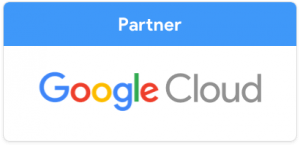Ideal para comenzar, un Hosting económico también puede ser de calidad.
Dominios
Hosting
Servidores VPS
-
Servidor VPS Oferta Pluson 11 Agosto, 2017Servidor VPS Medio Plus
Las ventajas de un servidor dedicado con el precio de un hosting compartido.
on 11 Agosto, 2017Servidor VPS Gold PlusConsiga el rendimiento de un servidor dedicado con la facilidad de un hosting compartido.
on 11 Agosto, 2017Servidor VPS Premium PlusAmplié sus Recursos de disco duro, memoria, CPU según tus necesidades en minutos.
on 11 Agosto, 2017Disponga de toda la potencia, privacidad y seguridad que te otorgan nuestros servidores VPS.
Dedicados
-
Servidor Dedicado OfertaServidor Dedicado Medio
Para aquellas empresas que necesitan un servidor físico para sus aplicaciones y sistemas.
Servidor Dedicado GoldAlta disponibilidad, Hardware de vanguardia, Fuentes de alimentación redundantes.
Servidor Dedicado PremiumA su disposición sistemas operativos de gran alcance, como Linux o Windows.
Rendimiento de alto nivel gracias al uso de nuestros potentes procesadores Intel Xeon.
Correo Google
Certificados SSL
Contacto
¿Necesitas ayuda?, ¡Contactanos!
Mesa Central +56 2 2582 1100
Lun a Vie de las 8 a las 22h
Sab 10:00 a las 14h
CLOSE
Qué es un favicon y cómo añadirlo en WordPress
Por Redacción HostingPlusPublicado en:
Una página web o eCommerce está compuesto por una gran cantidad de elementos que le permiten dar un aspecto atractivo o presentar funcionalidades interesantes a los usuarios. Uno de los elementos que no suele tener mucha atención, pero que aporta un toque de diferenciación y presencia a un sitio web es el favicon, o icono que aparece en las pestañas del navegador precediendo al nombre del sitio web.
A continuación veremos qué es favicon, cuál es su importancia y cómo se puede añadir en un sitio WordPress
Qué es un favicon
Un icono de favoritos o favicon es una imagen o icono que se asocia a un sitio web y que el navegador utilizará para añadirla en la barra de direcciones, en las pestañas y en los marcadores e historial, junto al nombre y dirección del sitio web.
En una página el web icon o favicon es una especie de logotipo que ayuda a los usuarios a identificar la web entre las distintas ventanas que tiene abiertas en su navegador web.
Qué tamaño debe tener un favicon
El tamaño del favicon puede variar dependiendo de la calidad que se le quiera dar, siendo sus dimensiones en altura y anchura siempre las mismas. Los tamaños más habituales de los favicon son 16×16, 32×32, 48×48 y 64×64, siempre medidos en píxeles, y con una profundidad de color que puede variar entre 8, 24 o 32 bits.
Dependiendo de la plataforma que se utilice el favicon admitirá distintos tamaños, adaptándose mejor si tiene la resolución ajustada a la misma.
Qué extensión tiene el archivo favicon
El favicon surgió muy asociado al concepto de icono que utiliza el formato de archivo .ico. Por esta circunstancia, al principio los favicon se utilizaban en dicho formato. Hoy en día los principales navegadores y plataformas web aceptan otros tipos de formatos de imágenes que se pueden utilizar como favicon, como es el caso de .png, .jpg o .gif.
Razones por las que debes añadir un favicon a tu sitio web
Una web de WordPress sin favicon incluirá un icono de serie de WordPress en las pestañas del navegador proyectando una imagen negativa del sitio web. Entre los principales motivos por lo que es importante añadir un favicon a una página web o eCommerce tenemos:
Asociar el logo con la web
El icono de favoritos o favicon puede utilizarse para incluir el logotipo de la empresa, o una versión reducida del mismo adaptada a ese pequeño formato. De esa forma se conseguirá una imagen corporativa más uniforme que distinga el sitio web de otras páginas por parte del usuario.
Facilitar la identificación de la web
En la actualidad, cuando los usuarios navegan por internet suelen tener una gran cantidad de pestañas de navegador abiertas. El favicon se muestra en esas pestañas y es un elemento muy importante para que los usuarios puedan identificar rápidamente una web, incluso para recordar que la tenían abierta.
Por lo tanto, disponer de un favicon en una web o un eCommerce influye en la experiencia de usuario al poder este, identificarla entre sus pestañas y otras opciones del navegador, como pueden ser el historial o los marcadores.
Mejorar la imagen de marca
Contar con un favicon proyectará una mejor imagen de la página web o tienda online, ayudando a mejorar la imagen de la marca y a diferenciarla de la competencia. El favicon es un elemento pequeño, pero que ayuda a perfilar aún más un sitio web, personalizando su aspecto y alineándose con la marca.
Cómo añadir un favicon en WordPress
Desde el panel de administración de WordPress se puede añadir un favicon al sitio web. Siguiendo los pasos que a continuación se muestran se podrá añadir un favicon en WordPress
- En primer lugar, hay que ir dentro del panel de administración de WordPress al apartado Apariencia y dentro de este a la opción Personalizar.
- Entre las distintas opciones que se muestran hay que elegir Identidad del sitio.
- En este apartado se pueden modificar distintos aspectos como el título de la página, la descripción del sitio web y subir un icono. Pulsando en Icono del sitio se podrá acceder a la opción de subir archivos donde se podrá elegir el archivo deseado para que sea el favicon de la URL WordPress.
Una vez guardados los cambios ya estará disponible el favicon para el sitio web. Basta con abrir un navegador web y comprobar que cuando se accede al sitio se muestra el favicon de forma correcta.
Para poder cambiar el favicon por otro diseño solamente hay que seguir los mismos pasos anteriores, seleccionando en el último paso la opción Cambiar.
Hemos visto cómo poner una imagen de icono como favicon para así poder mejorar la presencia de un sitio web, consiguiendo proyectar una imagen diferenciadora ante los usuarios.
El proceso para añadir un favicon en WordPress es muy sencillo accediendo a las opciones de apariencia dentro del panel de administración del sitio web.
Califica nuestro tutorial
Resolvemos tus dudas ahora mismo, llámanos
+56 2 2582 1100
Mesa Central +56 2 2582 1100 -
Emergencias: +56 9 93536578 -